Surfaceアンバサダーのモニターとしてお借りしているSurface Pro4とSurfaceペン。デフォルトではSurfaceペンのトップのボタンをシングルクリックすることでOneNoteが起動しますが、この起動するアプリを自由にカスタマイズできることが分かったので紹介します。
設定方法
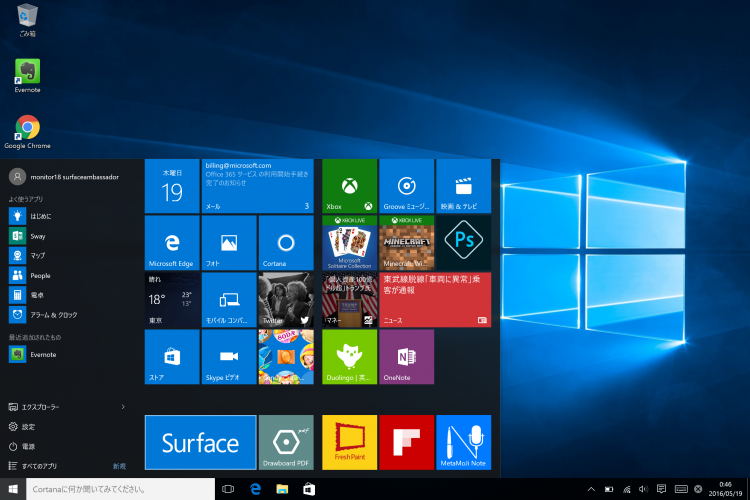
スタートメニューから「Surface」アプリを探して起動します。 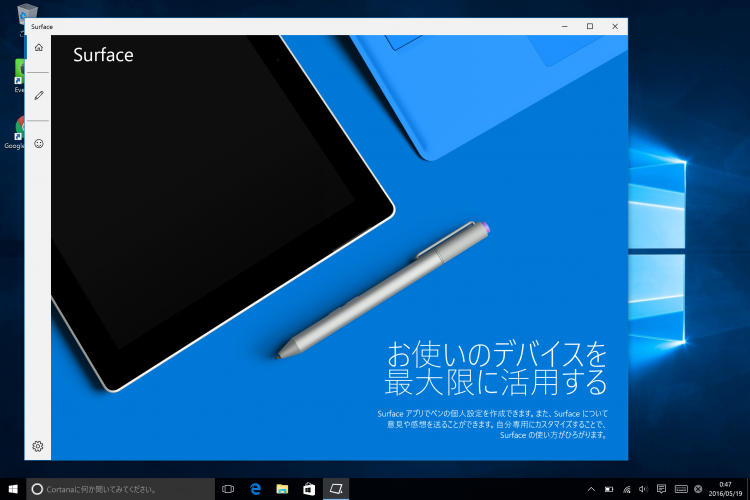
左のメニューからペンのマークを選択します。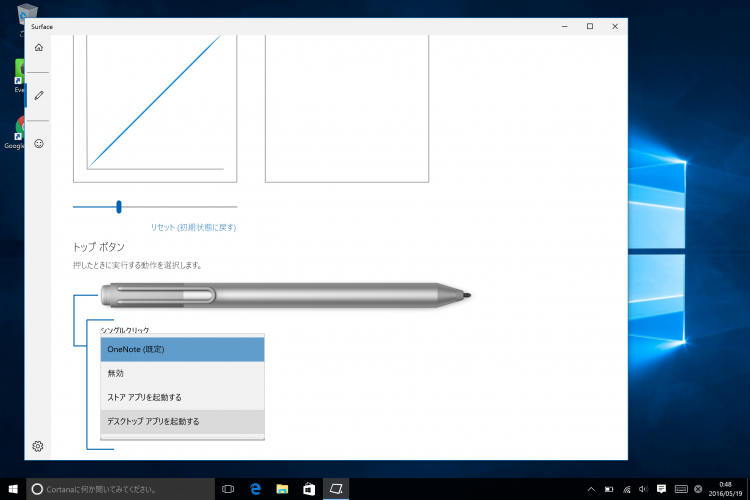
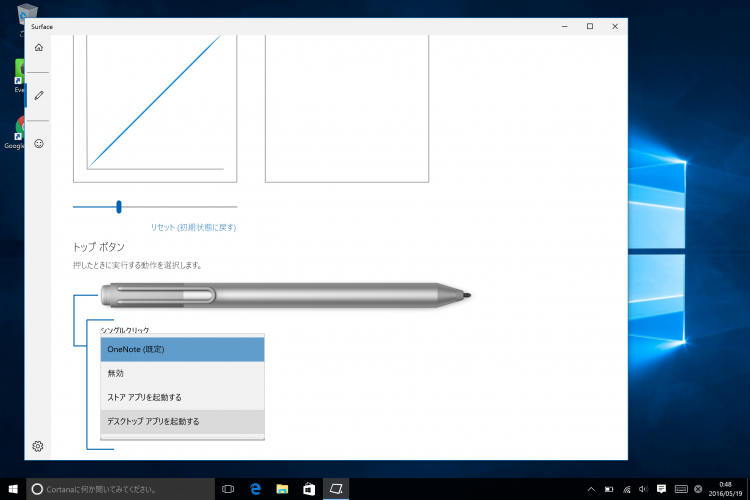
すると、トップボタンの「シングルクリック」「ダブルクリック」「長押し」のそれぞれに機能を割り当てることができます。
ちなみにデフォルトではシングルクリックでOneNote、ダブルクリックでスクリーンショット、長押しでコルタナさんの起動になっています。
それぞれデスクトップアプリ、ストアアプリの両方から起動するアプリを選択できます。
OneNoteしか起動できないと思っていたので、このカスタマイズ性は嬉しいです。
皆さんもよく使うアプリ、特にペンを活用できるペイント系やノート系のアプリを登録してみてはいかがでしょうか。






コメント